Intégration de la pointe du stylet à OneNote Mobile dans la mise à jour anniversaire de Windows 10
Le stylet est encore plus puissant dans Windows 10Mise à jour anniversaire, fournissant une foule d'améliorations; rendre des appareils tels que la Surface Pro plus attrayants et naturels. Nous avons examiné le nouvel espace de travail Windows Ink, qui inclut de petites applications qui peuvent vous aider à préparer une note, à annoter ou à dessiner une idée. Le stylo fonctionne même au-delà de ces toutes nouvelles innovations. Depuis Windows 8, Microsoft inclut une version moderne de OneNote, qui est continuellement mise à jour avec de nouvelles fonctionnalités. Dans cet article, nous examinons comment utiliser le stylet si vous possédez un périphérique pris en charge.
Utilisation de votre stylet dans Windows 10 Anniversary Update
Pour tout étudiant retournant à l’école ou unPour les professionnels qui recherchent un moyen naturel de capturer des informations ou de créer du contenu, le stylo est un excellent moyen de le faire. Les paramètres du stylet constituent le premier point de départ après la mise à jour de la mise à jour anniversaire de Windows 10. Cliquez sur Démarrer> Paramètres> Périphériques> Stylo et encre Windows. Ici, vous pouvez effectuer des personnalisations pourutiliser votre stylet avec Windows 10 est confortable. Les utilisateurs peuvent ajuster le stylet pour une utilisation à droite ou à gauche et définir des comportements lors d'une interaction avec le bureau Windows.

Vous pouvez modifier d'autres comportements, tels que la configuration du bouton Stylo pour ouvrir une application particulière. Par défaut, Cliquez une fois est configuré pour lancer Windows Ink Workspace. D'autres personnalisations peuvent être effectuées, telles que le lancement de Sketchpad, Sticky Notes ou Screen Sketch. Parmi les autres options que vous pouvez choisir, citons OneNote Universal ou une application de bureau classique.
Si vous décidez de conserver Windows Ink Workspace, vouspeut configurer le bouton du stylet; rendre l’espace de travail encreur accessible depuis l’écran d’enregistrement même lorsque le périphérique est verrouillé. Un double-clic peut également être défini pour une application secondaire. Ainsi, si vous avez parfois besoin d'appeler OneNote, vous pouvez ajuster le bouton du stylet pour le faire. Je devais d'abord coupler mon stylo via Bluetooth pour que cela fonctionne. Consultez notre article précédent sur la manière de coupler des périphériques Bluetooth sous Windows 10. Vous pouvez également définir une action appuyer et maintenir pour lancer des applications. J'ai mis le mien pour lancer Cortana.
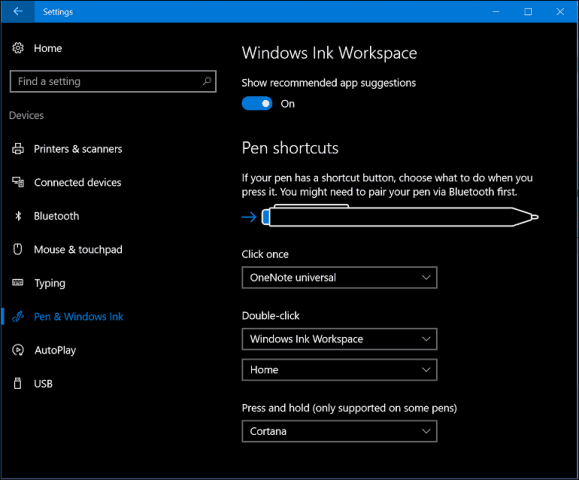
Utilisation de OneNote Universal avec votre stylo
Une fois que vous avez configuré votre stylo comme vous le souhaitez,vous pouvez commencer à l'utiliser pour entrer des informations et interagir avec vos applications. OneNote est une puissante application universelle de prise de notes, fournie gratuitement avec Windows 10. Vous pouvez l'utiliser pour rédiger des notes et les synchroniser sur tous vos appareils exécutant OneNote et OneNote Online. L'application OneNote est facile à utiliser. Tout d'abord, vous devrez vous connecter à votre compte Microsoft pour que vos notes et pages soient synchronisées.
Contrairement à la version de bureau de OneNote, leapplication universelle dispose d'une interface plus simple. Au sommet se trouve un menu hamburger où vous pouvez accéder aux notes récentes, imprimer des sections, offrir des commentaires et modifier les paramètres de l'application ou vous déconnecter. Bien que OneNote soit une application conviviale pour les stylets, elle fonctionne aussi bien avec Touch and Keyboard. Vous pouvez même entrer un mélange de contenu, qui comprend du texte écrit et des formes dessinées.
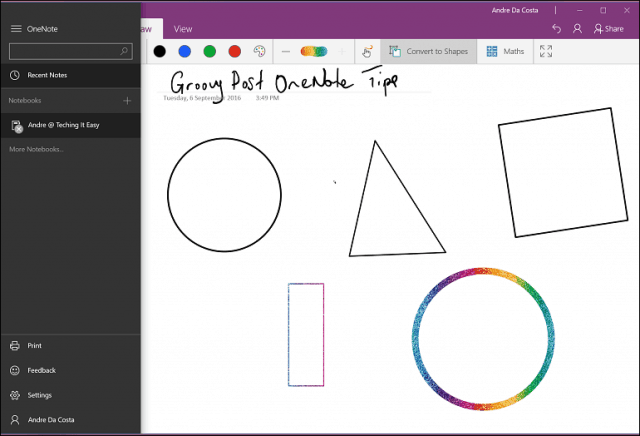
Vous pouvez utiliser plusieurs onglets pour formater vos notes, votre stylet et votre comportement au toucher lorsque vous travaillez dans OneNote Universal.
Accueil L'onglet comporte des boutons permettant de modifier le texte, tels que le style de police, les puces, l'indentation, l'accès à la caméra et l'insertion d'une image.

Insérer Onglet vous permet d'insérer un tableau, des pièces jointes telles qu'un document Word ou une feuille de calcul, d'accéder à l'appareil photo ou d'ajouter des images et des liens hypertexte.

Dessiner onglet fournit une foule d'outils créatifs pour utiliserle stylo. Vous pouvez faire une sélection, activer la gomme et sélectionner différents conseils tels que stylo, crayon et épaisseur. Les utilisateurs peuvent choisir parmi une vaste gamme de couleurs d'encre, notamment des effets d'encre amusants avec des couleurs galactiques et arc-en-ciel.
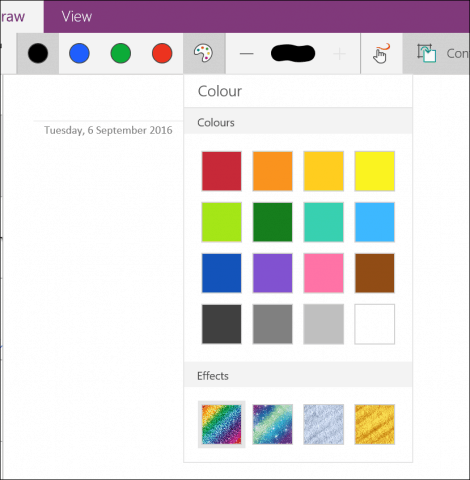
Vous pouvez également activer l'option d'utilisation tactile ou une souris pour dessiner et convertir des dessins en formes à la volée. Vous pouvez également utiliser OneNote pour convertir et résoudre des équations mathématiques.

Vue onglet - vous pouvez activer les lignes arrêtées, effectuer un zoom avant ou arrière, masquer la liste des pages et relire le contenu saisi.

Pour créer une nouvelle page, cliquez sur le bouton Ajouter une page bouton.
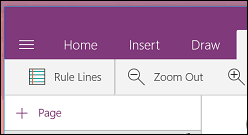
Si vous souhaitez modifier une page de section telle que la supprimer, la déplacer, la copier ou la lier, cliquez simplement dessus avec le bouton droit de la souris et choisissez l'option souhaitée.
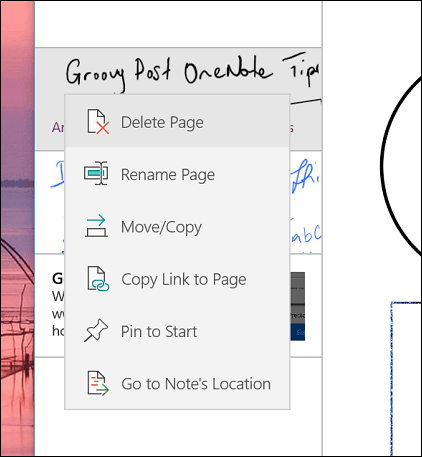
Pour commencer à écrire du texte, choisissez l’un des conseils de stylo disponibles. Si vous préférez écrire au crayon ou dessiner une forme, vous pouvez le choisir.


Si vous voulez convertir une forme illustrée, cliquez d’abord sur le bouton Convertir en formes utilisez ensuite le stylo pour dessiner une forme particulière. OneNote détectera automatiquement la forme et la convertira.
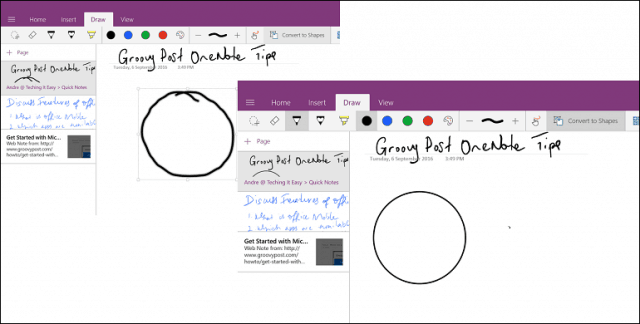
Depuis que j'ai ma Surface Pro 3, j'ai trouvéfaçons attrayantes d’utiliser le stylo dans le cadre de mon flux de travail. Si vous avez installé Office sur votre ordinateur, vous pouvez accéder à bon nombre des mêmes outils d’encrage dans Word 2016. Si vous avez toujours voulu investir dans une tablette, ses fonctionnalités et fonctionnalités, c’est une excellente raison de vous en procurer un. Assurez-vous d'installer l'extension OneNote Clipper. C’est formidable pour la recherche et la saisie d’informations. Vous pouvez rapidement envoyer un article à OneNote, puis l'annoter.
Utilisez-vous Windows 10 sur une tablette? Avez-vous mis à jour pour Anniversary Update? Si oui, dites-nous quelles sont les innovations que vous aimez dans les dernières mises à jour.
![Canvas pour Microsoft OneNote [groovyReview]](/images/office/canvas-for-microsoft-onenote-groovyreview.png)









laissez un commentaire